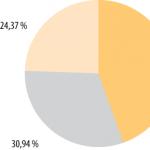Chiar dacă Android este uimitor, nu este 100% stabil. Din când în când s-ar putea să întâmpinați unele probleme, mici și mari.
O astfel de problemă este o notificare care apare pe ecran care spune . Această problemă apare de obicei în timp ce aplicația rulează sau este în uz, ceea ce duce la pierderea datelor. Iată câteva metode pe care le puteți folosi pentru a rezolva această problemă.
1. Resetare soft
Uneori, o blocare a aplicației este o apariție unică, iar efectuarea unei reporniri soft va ajuta la rezolvarea problemei. Soft Reset înseamnă oprirea dispozitivului, menținerea lui oprită pentru câteva secunde și apoi pornirea acestuia.
Fiind dispozitive electronice, smartphone-urile sunt predispuse la probleme. Uneori, o simplă resetare soft poate rezolva problema. Este recomandat (dar nu obligatoriu) să reporniți smartphone-ul cel puțin o dată pe zi.
2. Oprire forțată
Oprire forțată înseamnă închiderea forțată a unei aplicații dacă nu se închide sau se comportă diferit decât de obicei. Oprirea forțată a unei aplicații elimină orice proces asociat cu aceasta. Iată cum puteți forța închiderea aplicației:
- Accesați „Setări” ale telefonului dvs.
- Mergi la „Aplicații”
- Găsiți aplicația care se comportă ciudat sau care se închide singură
- Deschide-l
- Clic "Forță de oprire"
Aplicația dvs. ar trebui să funcționeze bine acum.
3. Ștergeți memoria cache a aplicației sau datele aplicației
Uneori, golirea memoriei cache a aplicației poate rezolva problema. Pentru a șterge memoria cache a aplicației, deschideți aplicația în managerul de aplicații și faceți clic pe „Ștergeți memoria cache”.
Dacă problema nu este rezolvată, încercați să ștergeți datele aplicației. Ștergerea datelor aplicației va șterge și memoria cache a aplicației. Ștergerea datelor din aplicație poate șterge toate datele stocate în aplicație, așa că asigurați-vă că aveți o copie de rezervă a datelor. Pentru a elimina datele aplicației, deschideți aplicația în Application Manager și faceți clic pe "Date clare".
4. Dezinstalați și reinstalați aplicația
Uneori ștergerea unei aplicații și reinstalarea ei din magazin Magazin Play poate rezolva și problema, având în vedere că aplicația nu este una de sistem.
5. Golirea memoriei cache a sistemului
Dacă această problemă apare în mai multe aplicații, adică mai multe aplicații se opresc de la sine, poate fi necesar să ștergeți memoria cache a sistemului. Iată cum să o faci:
- Închideți telefonul
- În acest pas trebuie să intrați în modul de recuperare, metoda de introducere poate varia în funcție de modelul dispozitivului, de exemplu, Samsung vă permite să faceți acest lucru cu următoarea combinație de taste: apăsați simultan Creștere volum+Pornire+Buton Acasă
- Dacă ați făcut totul corect, ar trebui să vă aflați în meniul modului de recuperare
- Utilizați tasta de volum pentru a comuta între secțiunile de meniu. Găsi „Ștergeți partiția cache”
- Apăsați butonul de pornire pentru a confirma acțiunea
- După golirea memoriei cache, selectați „Repornire sistem”, apăsați din nou butonul de pornire
6.Resetare din fabrică
Dacă metodele de mai sus nu rezolvă problema, poate fi necesar să efectuați o resetare din fabrică.
Înainte de a efectua o resetare din fabrică, asigurați-vă că toate datele sunt copiate de rezervă, deoarece veți pierde toate datele după o resetare din fabrică.
Pentru a efectua o resetare din fabrică, accesați setările telefonului, apoi la „Arhivați și resetați”, care se află în subelementul „Personal” sau „Conturi” (fiecare este diferit), apoi faceți clic pe butonul „Resetarea datelor”. Acest lucru ar trebui să remedieze cu siguranță eroarea „Ne pare rău, aplicația s-a oprit”.
Play Market este o sursă de noi aplicații și jocuri pentru utilizatorii de dispozitive Android.
Cu toate acestea, uneori, această bază de date poate să nu funcționeze și să provoace o blocare a dispozitivului nostru. Cum să te descurci cu asta?
Este posibil ca Play Market să nu funcționeze diverse motive, din fericire, sunt aproape întotdeauna destul de ușor de reparat.
Există multe modalități de a ajuta la restaurare munca normala. Mai jos veți găsi principalele motive dovedite pentru care piața de joc nu pornește și cum să o remediați.
Primul motiv pentru care nu funcționează pe Android Play Market este o problemă cu memoria cache.
În cele mai multe cazuri, ștergerea cache-ului rezolvă problema. Acesta este locul în care sunt stocate datele temporare pentru a accelera deschiderea Google Play Market.
Ei pot face greșeli acolo care fac ca aplicația să nu funcționeze corect.
Pentru a șterge memoria cache, accesați setările Android, apoi accesați secțiunea „Aplicații”.
Acolo veți vedea managerul de aplicații. După ce faceți clic pe el, se va deschide o filă cu toate programele - căutați „Play Market” și faceți clic pe ea.
NOTĂ: Descriu și inserez imagini de pe Android 6, sau mai degrabă Android 6.0 pe un smartphone Samsung Galaxy. Este posibil să aveți o versiune diferită și un smartphone sau o tabletă, așa că pot apărea unele inexactități.
Acum selectați „Memorie” și, în partea de jos, faceți clic pe „Ștergeți memoria cache”.

Apoi reveniți și faceți clic pe „Ștergeți datele”, apoi faceți clic pe „Ștergeți”.

Acum verificați dacă piața de joc funcționează, dacă nu, atunci în același manager de dispozitive, faceți clic pe ea. Veți vedea „opriți” și „opriți”, iar în dreapta sus: „opțiuni”. Faceți clic pe aceste opțiuni și faceți clic pe linia „Dezinstalați actualizările” care apare.

Verificăm funcționalitatea. Dacă nu funcționează, efectuăm exact aceleași operațiuni cu aplicația „Servicii”. Google Play" Pentru a face acest lucru, după deschidere, faceți clic pe opțiunea „Memorie” și faceți clic pe linia: „șterge memoria cache”

Dacă funcționează acum, grozav; dacă nu funcționează, mergi mai departe. În fereastra în care ați intrat în memorie, faceți clic pe altă opțiune: „Gestionarea datelor”, apoi faceți clic pe „Ștergeți toate datele”.

NOTĂ: Dacă nu puteți găsi singur opțiunile necesare, atunci ștergeți complet întreaga memorie cache a telefonului.
Al doilea motiv pentru care nu funcționează pe piața de joc Android este că eșecul contului Google este dezactivat
Dacă cele de mai sus nu ajută, încercați să ștergeți contul dvs. Google Android - acest lucru poate ajuta la rezolvarea problemelor cu Play Market.
Pentru a face acest lucru, accesați setările Android și accesați „Conturi”. Selectați contul dvs. Google și apoi eliminați-l de pe telefon.

Apoi revenim la setările contului și selectăm „Adăugați un cont nou” - introduceți datele și adăugați.
Uneori, pentru a remedia problema, poate fi necesar să utilizați un alt cont. Apoi accesați noul formular de înregistrare a contului Google și faceți o nouă înregistrare.
Chiar înainte de a face acest lucru, ștergeți memoria cache a aplicației și redați datele din magazin și numai după curățare, mergeți la secțiunea „Setări> Conturi” din Android și adăugați un nou cont Google.
După conectare, încercați să utilizați piața de joc. Dacă magazinul este deblocat (funcționează), puteți rămâne în noul cont sau încercați să reveniți la vechiul cont.
Al treilea motiv pentru care nu funcționează pe piața de joc Android este data și ora greșite
Acest lucru poate părea minor, dar setarea datei și orei corecte poate fi necesară pentru a vă conecta la serverele Google.
Dacă ați setat data sau ora greșită, serverele Google vor avea probleme la sincronizarea setărilor dvs. Ca urmare, nu vă veți putea conecta la Magazinul Google Play.
Pentru a seta data și ora corecte, accesați „Setări => Data și ora” și cel mai bine este să selectați setarea automată.

Dacă până acum totul era setat automat, încercați să treceți la manual și să introduceți ora și data exactă.
Al patrulea motiv pentru care nu funcționează pe piața de joc Android este utilizarea unui server VPN sau proxy
Dacă utilizați servere VPN sau proxy, aceasta poate fi cauza problemelor de conectare la Play Market.
Setările serverului proxy pot fi verificate cu ușurință. Când vă conectați prin Wi-Fi, accesați Setări => Wi-Fi, apoi faceți clic pe rețeaua la care sunteți conectat. Din meniul contextual, selectați „Schimbați rețeaua”.
Vor exista optiuni pentru Rețele Wi-Fi. Bifați caseta „Afișați opțiuni avansate” și asigurați-vă că în „Setări server proxy” poziția este setată la „Niciuna”.
A doua opțiune este VPN - poate fi diferită aici. Prima opțiune este să utilizați o aplicație VPN.
Dacă îl aveți, încercați să îl dezactivați sau să îl eliminați complet. A doua modalitate de a vă conecta la o rețea VPN este să adăugați setări de rețea VPN.
Accesați Setări, apoi selectați Mai multe detalii... sub Wireless & Networks.
Deschideți „VPN” și asigurați-vă că lista nu are o conexiune VPN configurată. Dacă aveți unul, eliminați-l.
Al cincilea motiv pentru care nu funcționează pe Android Play Market este că internetul este blocat
Android poate avea multe aplicații care sunt folosite pentru a vă gestiona conexiunea la internet.
Acestea permit, de exemplu, blocarea accesului la aplicații individuale. Unele dispozitive (de exemplu, Huawei) au o funcție încorporată care vă permite să gestionați aplicațiile pentru conectarea la rețea („Setări => Gestionarea transferului de date => aplicație de rețea” - asigurați-vă că piața de joacă are acces la Internet folosind o conexiune celulară).
Dacă aveți o aplicație (de exemplu, No Root Firewall), asigurați-vă că nu este configurată în așa fel încât să blocheze accesul la Internet în Magazinul Google Play. De asemenea, puteți încerca să îl eliminați complet pentru testare.
Dacă încercați să vă conectați la piața de jocuri folosind Wi-Fi, dezactivați-l complet retea fara firși activați datele celulare.
Verificați conexiunile la magazin pe internetul mobil. Dacă la început ai încercat să te conectezi la magazin prin Internet mobil, încercați să faceți exact invers - opriți comunicare celularăși conectați-vă numai prin Wi-Fi.
Uite, poate ai dezactivat accidental aplicații sau servicii de sistem, fără de care piața de joc nu poate funcționa (de exemplu, un manager de descărcare).
Accesați Setări > Aplicații sau Setări > Gestionați aplicațiile și apoi accesați fila Aplicații restricționate capacitati fizice(sau derulați până la capătul listei).
Totul din aplicațiile pentru telefon va fi acolo. Verificați dacă vreuna dintre ele are legătură cu serviciile de sistem. Dacă ceva este dezactivat, porniți-l.
Asta e tot, totuși, în cazul în care nimic nu ajută, există o altă opțiune „extremă” - resetați setările telefonului și reveniți la valorile implicite. Vă rugăm să rețineți că apoi veți pierde toate datele, mesajele text sau fotografiile stocate în memorie interna telefon.
Pentru a restabili setările implicite, accesați meniul Setări și apoi selectați Backup & Reset. Selectați Resetare din fabrică și așteptați ca telefonul să revină la setările implicite.
Dacă niciuna dintre cele de mai sus nu ajută, contactați-vă celui mai bun prieten cu o descriere a problemelor - acesta este formularul de mai jos comentarii. Noroc.
Semnul „Aplicația nu este instalată” este probabil una dintre cele mai frecvente erori de pe platforma Android. Potrivit statisticilor, mai mult de 65% dintre utilizatorii popularului sistem de operare- deseori întâlnim această problemă. De ce se întâmplă acest lucru și cum să scapi de eroarea enervantă? Să încercăm să ne dăm seama! În primul rând, trebuie să stabilim motivul apariției sale.
Motive comune:
1) Utilizatorul a făcut o eroare în timpul instalării conținutului selectat
2) Dezvoltatorul nu a avut timp să-și testeze corect creația
3) Defecțiune a dispozitivului - viruși, conflicte de aplicații, memorie insuficientă
4) Programul nu se potrivește cu caracteristicile dispozitivului dvs.
Deci, ne-am dat seama de motive. Acum să trecem direct la soluție. În primul rând, trebuie să decidem care dintre cele patru puncte se potrivește cel mai bine acestei situații particulare. Dacă totul este relativ clar cu punctele 2 și 4, atunci opțiunile rămase sunt perfect tratabile.
Rezolvarea problemelor:
1. Accesați secțiunea „Setări”, selectați „Manager de aplicații”, faceți clic pe fila cu programul nostru și ștergeți toate datele. Încercăm din nou instalarea.
2. Reporniți dispozitivul. Curățăm memoria RAM și memoria fizică. Scăpăm de aplicațiile inutile și rămășițele de conținut șters incorect. Să încercăm să instalăm din nou.
3. Adesea, semnul „Aplicația nu este instalată” apare pentru utilizatorii care doresc să descarce o aplicație care este deja pe dispozitiv, dar are o versiune anterioară. În acest caz, trebuie să scăpăm de versiune vecheși tot ce este legat de el. Reporniți și încercați din nou.
Ați întâlnit vreodată o situație în care lucrați prin mai multe setări de pe telefon pentru a face anumite modificări sau pur și simplu explorați opțiunile de personalizare a dispozitivului și primiți brusc un mesaj că serviciile Google Play nu mai funcționează? Aplicația Servicii Google Play s-a oprit„, după care nu și-au mai putut continua manipulările?
Să spunem imediat: dacă primiți un astfel de mesaj de eroare, atunci nu există absolut niciun motiv de panică. Trebuie doar să încercați să corectați situația folosind una dintre metodele pe care vi le vom oferi astăzi și să continuați să lucrați cu calm cu setările smartphone-ului. Eroarea serviciilor Google Play care a apărut nu este legată de acțiunile dvs. sau de dispozitivul dvs., ci de pierderea unor date transmise la una dintre etapele de configurare. Nu este nici măcar o eroare, ci o eroare tehnologică care a făcut ca unele date să se piardă sau nu au putut fi urmărite, iar serviciile Google Play au pierdut în cele din urmă acea conexiune, făcând-o să nu mai funcționeze.
Exista diverse motive, din cauza căreia poate apărea eroarea serviciilor Google Play și, în consecință, vom discuta despre diferite metode pentru a rezolva această problemă. După cum s-a menționat mai sus, motivele opririi serviciilor Google nu pot fi precizate cu o certitudine absolută, deoarece se află în particularitățile tehnologiei de transfer de date. Dar blocarea se întâmplă de obicei atunci când faceți unele modificări în setările sistemului de operare Android. Încercați să faceți pașii pe care îi sugerăm secvenţial - în funcție de ce anume a mers prost, puteți remedia eroarea într-unul dintre aceste moduri.
Metoda 1: Ștergeți memoria cache
Unul dintre solutii posibile probleme la oprirea serviciilor Google Play este goliți memoria cache aplicație de sistem Servicii Google Play. Pentru a face acest lucru, accesați Setări și selectați secțiunea „Aplicații”. Acum trebuie să selectați Managerul de aplicații și să faceți clic pe fila „Toate”. În continuare, găsim serviciile Google Play și facem clic o dată pe el - vedem opțiunile de configurare pentru această aplicație. Selectați opțiunea „Ștergeți cache” și faceți clic. După ce ați șters cu succes memoria cache din această aplicație, trebuie să reporniți smartphone-ul pentru a evita eroarea serviciilor Google Play în viitor.

Metoda 2: Resetați setările aplicației
Pentru a reseta setările aplicației, trebuie să utilizați Managerul de aplicații pentru a accesa setările serviciilor Google Play în același mod ca în metoda anterioară, apoi faceți clic pe fila „Toate”. Acum găsiți semnul „Mai multe” în colțul din dreapta sus al ecranului și faceți clic pe el. În continuare, va apărea un meniu care va oferi printre opțiuni " Resetați setările aplicației„. Faceți clic pe această linie. Pentru a vă asigura că modificările pe care le-ați făcut au efecte, pur și simplu reporniți telefonul și mesajul „Aplicația Servicii Google Play s-a oprit” ar trebui să dispară pentru totdeauna.
Metoda 3: Adăugați din nou contul dvs. Google
Dacă întâmpinați în continuare aceeași problemă, atunci mergeți la setări și găsiți secțiunea „Conturi”. Faceți clic pe el și veți obține o listă de conturi pe care le-ați creat pe dispozitiv. Ta cont Google va fi de asemenea pe listă. Faceți clic pe Google și apoi faceți clic pe adresa dvs E-mail pe pagina care se deschide. După ce faceți clic pe adresa dvs. de e-mail, veți fi direcționat către o pagină care conține informații despre modul în care funcționează contul dvs. Google pe dispozitiv. Găsiți simbolul cu 3 puncte în colțul din dreapta sus al dispozitivului, faceți clic pe el, derulați în jos lista care se deschide la linia " sterge-ti contul". Faceți clic pe el pentru a vă șterge contul Google.
După ce ați făcut acest lucru, va trebui să vă adăugați din nou contul Google pe dispozitiv. Pentru a face acest lucru, accesați secțiunea Setări, apoi la secțiunea „Conturi”. Acolo faceți clic pe " Adăugați un cont" și selectați contul Google. În continuare, va trebui să introduceți Gmail (adresa de e-mail) și să urmați instrucțiunile pentru a finaliza adăugarea contului Gmail pe dispozitiv. Această metodă a ajutat în mod repetat utilizatorii să facă față erorilor la instalarea aplicațiilor Google Play și, în în special, cu eroarea serviciilor Google Play.
Aveți propriile metode de remediere a erorii? Povestește-ne despre ele în comentarii. Suntem siguri că soluția dvs. la problema „A apărut o eroare în aplicația Servicii Google Play” va fi apreciată de utilizatorii recunoscători.
Sistemul de operare Android este o platformă plăcută și de înaltă calitate pentru smartphone-uri și tablete cu ecran tactil. Și merită să aducem un omagiu lui Google, cu fiecare actualizare majoră, Android devine mai convenabil și mai ușor de înțeles pentru utilizatori. Cu toate acestea, există o serie de probleme care sunt adesea întâlnite în dispozitive mobile, indiferent de modelul și versiunea sistemului. Vă vom spune cum să rezolvați problema cu eroarea " aplicația Google oprit."
Problemă cu serviciile Google Play
Serviciile Google Play sunt un element obligatoriu și necesar pentru funcționarea corectă a magazinului de aplicații Google Play și a tuturor aplicațiilor instalate pe smartphone sau tabletă. Dacă versiunea dvs. de servicii este învechită sau ați șters sau deteriorat accidental fișiere de sistem, acest lucru poate determina oprirea aplicației cu eroarea „Aplicația Google s-a oprit”. Soluția este simplă - trebuie doar să accesați magazinul oficial de aplicații din gadgetul dvs. și din serviciile Google Play. În cele mai multe cazuri, rezolvă problema.
Ștergeți memoria cache și datele aplicației
Dacă nu ați actualizat un program de mult timp și apoi decideți să actualizați la versiune noua(mai multe versiuni intermediare au fost omise), atunci este posibil să primiți o eroare. Pentru a rezolva problema, accesați setări, deschideți lista tuturor aplicațiilor instalate, deschideți setările programului de care aveți nevoie și ștergeți memoria cache și ștergeți datele. Merită să luați în considerare faptul că, după ștergerea datelor, toate salvările din setările jocului sau programului vor fi și ele șterse. Dacă acest lucru nu ajută, încercați pur și simplu să dezinstalați programul și să îl instalați din nou.
Restabilirea Android la setările din fabrică
Dacă cele două metode anterioare nu v-au rezolvat problema, atunci ar trebui să treceți la metode mai radicale. Accesați setări, secțiunea „Backup și resetare” și efectuați o resetare din fabrică setări Android. Merită să luați în considerare faptul că toate datele utilizatorilor disponibile în sistem vor fi șterse. Puteți citi mai multe despre cum să efectuați o resetare în pagina noastră.